Como encontrar e substituir rapidamente em vários arquivos do Excel abertos?
No Excel, você pode usar o recurso Localizar e Substituir para encontrar e substituir uma palavra em várias planilhas ou em toda a pasta de trabalho. No entanto, se você deseja encontrar e substituir uma palavra em várias pastas de trabalho abertas, o recurso interno do Excel não poderá ajudá-lo. Aqui eu apresento uma ferramenta prática de complemento do Excel – Kutools para resolver isso rapidamente.
Encontre e substitua rapidamente em várias pastas de trabalho abertas
 Encontre e substitua rapidamente em várias pastas de trabalho abertas
Encontre e substitua rapidamente em várias pastas de trabalho abertas
Se você instalou o Kutools para Excel, pode usar o painel Navegação para encontrar e substituir rapidamente uma palavra em várias pastas de trabalho abertas.
Após instalar gratuitamente o Kutools para Excel, siga os passos abaixo:
1. Abra as pastas de trabalho nas quais você deseja encontrar e substituir determinada palavra de uma só vez.
2. Clique em Kutools > Navegação para ativar o painel Navegação, depois clique no botão Localizar e Substituir para ir à seção Localizar e Substituir. Veja a captura de tela:

3. Na aba Substituir, digite o texto que deseja encontrar e o texto de substituição nos campos Localizar o que e Substituir por, respectivamente, e escolha Todas as Pastas de Trabalho na lista suspensa Dentro. Veja a captura de tela:
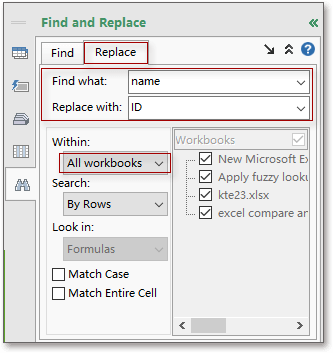
Dica: Se você não consegue encontrar a lista suspensa Dentro e a lista de Pastas de Trabalho, clique no botão expandir para ampliar as opções avançadas de Localizar e Substituir. Veja a captura de tela abaixo:
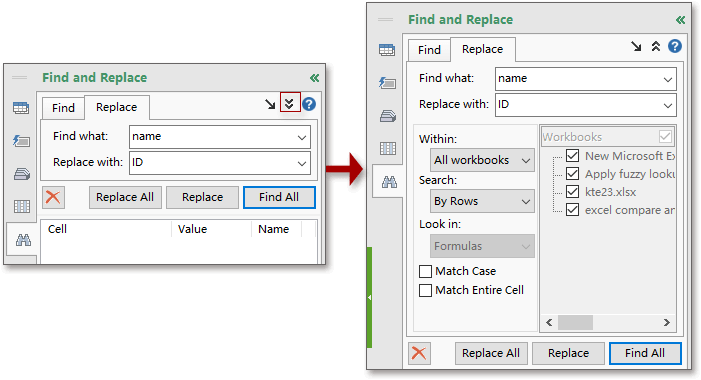
5. Clique em Substituir Tudo. Em seguida, os textos em todas as pastas de trabalho abertas serão substituídos.
Observação: Por padrão, os atalhos para habilitar a caixa de diálogo Localizar e Substituir do Kutools são Win + Shift + Q, mas se você está familiarizado com o atalho Ctrl + F, pode ir às configurações para marcar Pressionando Ctrl + F para aplicar Localizar e Substituir do Kutools, e então quando você pressionar Ctrl + F, essa caixa de diálogo Localizar e Substituir aparecerá.
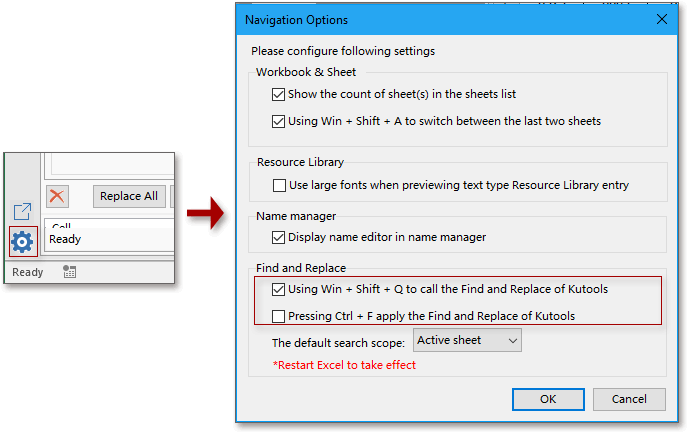
Com o painel Navegação do Kutools para Excel, você pode alternar entre duas planilhas, listar todas as planilhas, colunas e nomes, adicionar as imagens ou fórmulas que você geralmente usa aos favoritos e muito mais. Para mais detalhes sobre o painel Navegação.
Clique aqui para baixar gratuitamente o Kutools para Excel
Artigos Relacionados:
Melhores Ferramentas de Produtividade para Office
Impulsione suas habilidades no Excel com Kutools para Excel e experimente uma eficiência incomparável. Kutools para Excel oferece mais de300 recursos avançados para aumentar a produtividade e economizar tempo. Clique aqui para acessar o recurso que você mais precisa...
Office Tab traz interface com abas para o Office e facilita muito seu trabalho
- Habilite edição e leitura por abas no Word, Excel, PowerPoint, Publisher, Access, Visio e Project.
- Abra e crie múltiplos documentos em novas abas de uma mesma janela, em vez de em novas janelas.
- Aumente sua produtividade em50% e economize centenas de cliques todos os dias!
Todos os complementos Kutools. Um instalador
O pacote Kutools for Office reúne complementos para Excel, Word, Outlook & PowerPoint, além do Office Tab Pro, sendo ideal para equipes que trabalham em vários aplicativos do Office.
- Pacote tudo-em-um — complementos para Excel, Word, Outlook & PowerPoint + Office Tab Pro
- Um instalador, uma licença — configuração em minutos (pronto para MSI)
- Trabalhe melhor em conjunto — produtividade otimizada entre os aplicativos do Office
- Avaliação completa por30 dias — sem registro e sem cartão de crédito
- Melhor custo-benefício — economize comparado à compra individual de add-ins